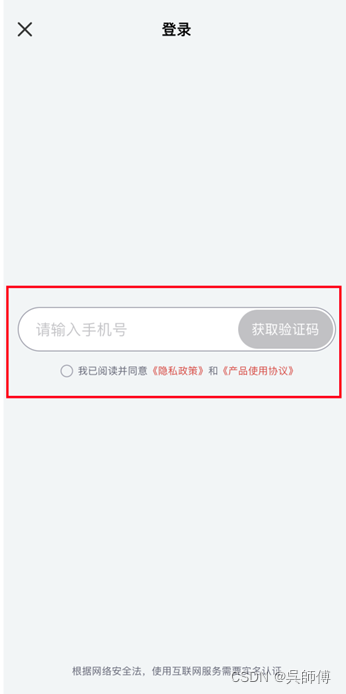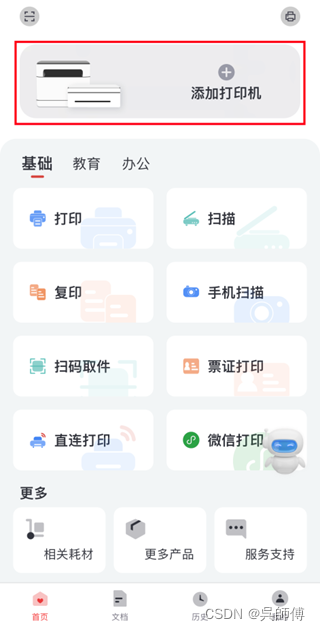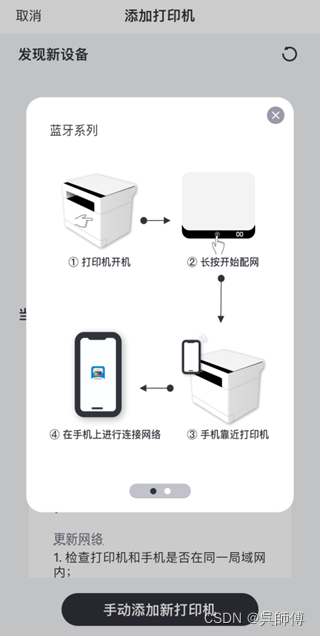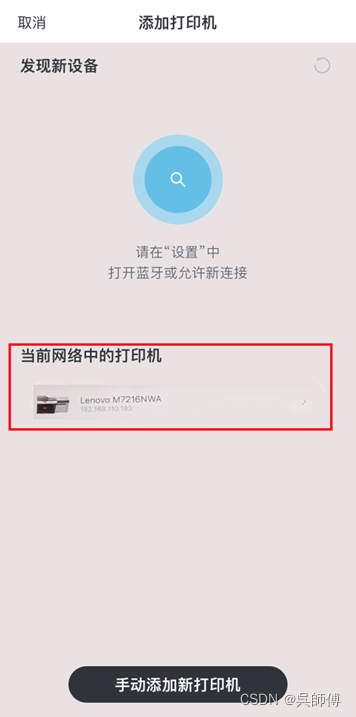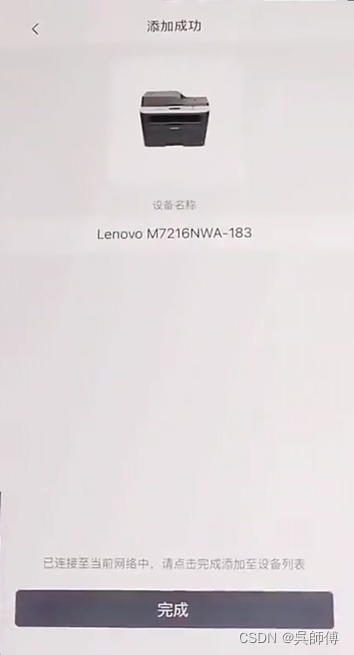联想M7216NWA一体机连接WiFi及手机添加打印机方法 |
您所在的位置:网站首页 › 联想打印机手机连接打印机步骤 › 联想M7216NWA一体机连接WiFi及手机添加打印机方法 |
联想M7216NWA一体机连接WiFi及手机添加打印机方法
|
联想M7216NWA一体机连接WiFi方法: 1、首先按打印机操作面板上的“功能键”;【用“+”(上翻页)“-”(下翻页)来选择菜单的内容】 2、下翻页键找到并选择“网络”,然后“确认键”; 3、下翻页键找到并选择“无线网络”然后按“确认键”; 4、下翻页键找到并选择“安装向导”然后再按“确认键”; 5、这时打印机会提示你无线是否开启,按上箭头+选择“开”; 6、这个时候打印机屏幕上显示正在搜索SSID,这个就是正在搜索附近的WiFi信号,搜索完成后,找到你要连接的WiFi信号,按“确认键”之后输入网络密钥,“网络密钥”就是你的WiFi密码,输入完成你的WiFi密码后选择“是”或“OK键”后,打印机的屏幕上就会显示“正在连接无线网络”,连接成功后打印机操作面板上的“WiFi灯”常亮,这个时候你的打印机连接WiFi就成功了,连接成功之后这时你的打印机一般情况下会打印一张连接成功的报告。 联想打印APP添加打印机操作方法: 1、在手机上下载“联想打印”APP;
2、打开“联想打印”APP,然后在软件内右下角找到“我的”图标并选择;
3、点击“请登录/注册”;
4、勾选“我已阅读并同意”然后在上面填写手机号码后,再点“获取验证码”即可注册完成;
5、返回首页后,点击“添加打印机”;
6、关闭不必要的窗口;
7、您要添加的打印机会在下面窗口显示,如果显示了您的打印机选择后点完成即可。
8、添加完成。
速印机(理想、荣大等)、复印机(夏普、理光、佳能、震旦等全系列)、打印机、扫描仪、传真机、多媒体教学一体机、交互式电子白板、报警器材、监控、监考设备、特种安防设备维护及维修。
|
【本文地址】
今日新闻 |
推荐新闻 |